原因一:Win10快速启动功能
1、Win10下搜索只面板之后,查看方式修改为“大图标”,点击“电源选项”进入设置

2、接下来再点击左侧的选择电源按钮的功能选项。
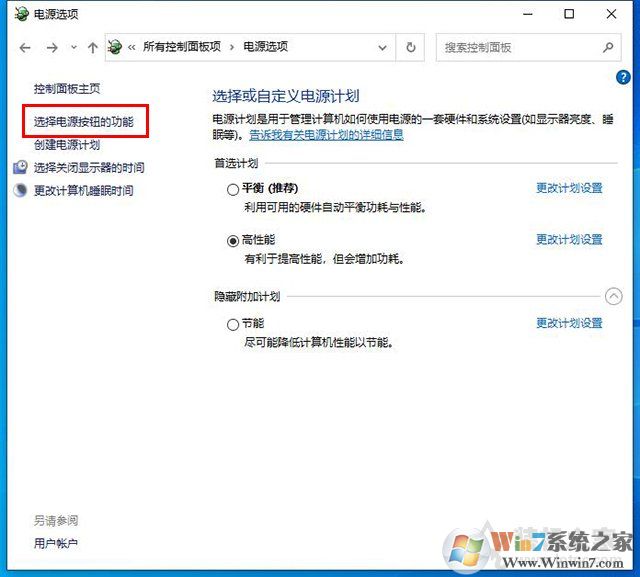
3、这时我们可以看到下面关闭快速启动是不可以点的,先点击“更改当前不可用设置”,如下图所示。
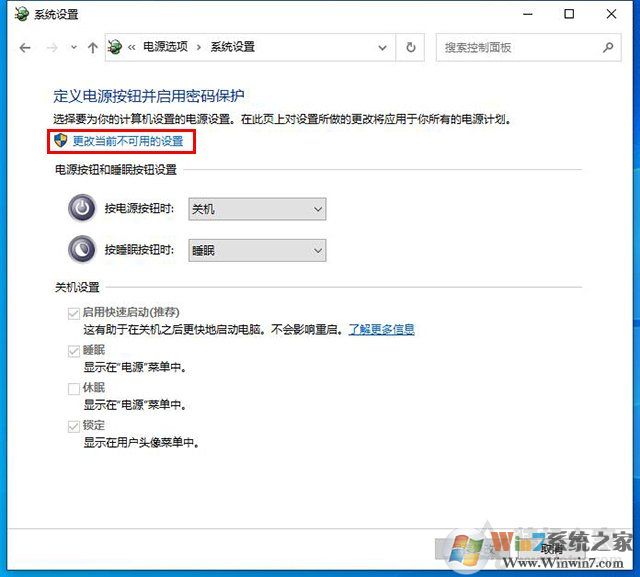
4、在关机设置中将“启用快速启动(推荐)”前面的勾选上即可,如果默认勾选了“启用快速启动”,就不用管它了。
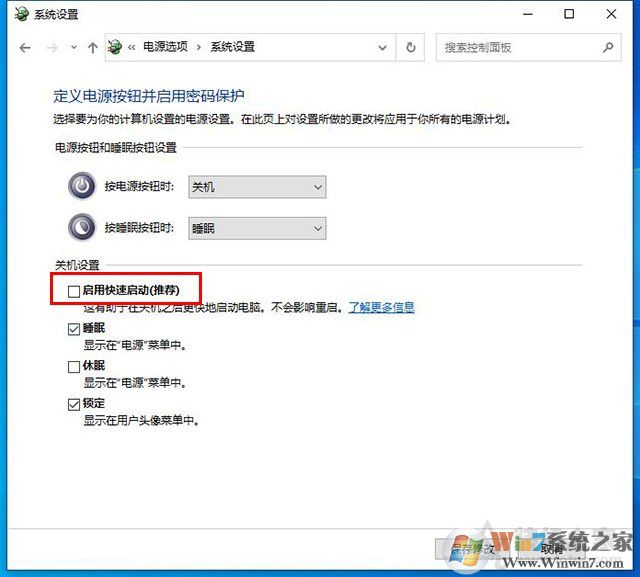
5、右键点击“开始”菜单,点击运行,在运行中输入“gpedit.msc”命令,点击确定。
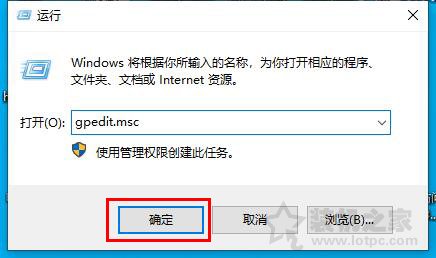
6、在左侧“计算机配置”中依次点开“管理模板”-“系统”-“关机”,在右侧窗口中找到“要求使用快速启动”双击进入。
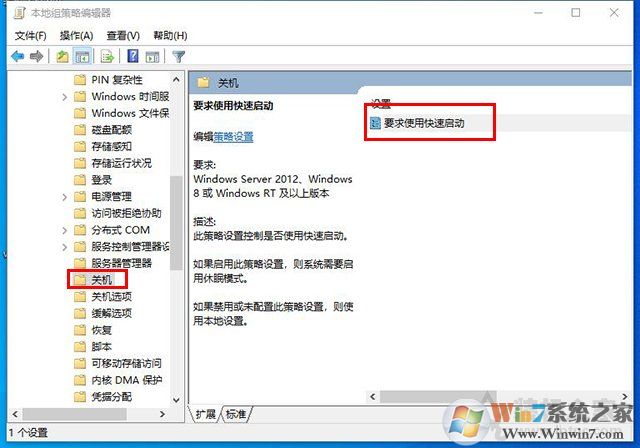
7、把这个策略选项,设置为已启用。点击确定,之后再重启电脑,看启动速度是不是快很多了。
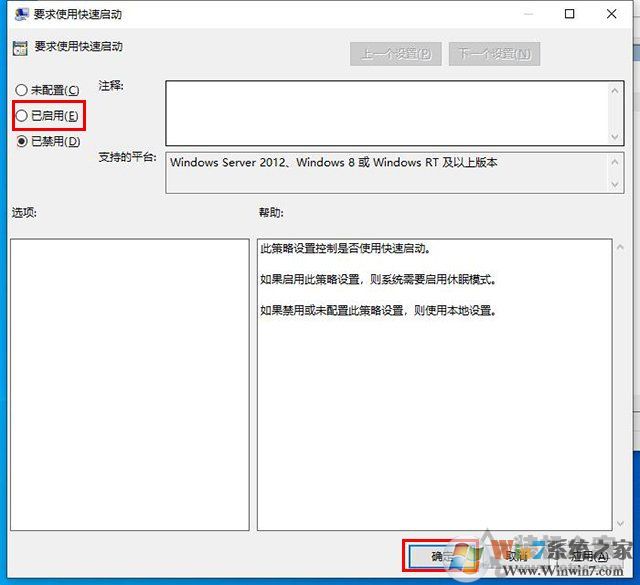
原因二:显卡驱动问题
大家可能会说显驱动和开机有什么关系,其实是真的有关系。不如你先试试看效果。只要把原来的显卡驱动删除,然后重新安装!就可以了。
1、鼠标右键点击“此电脑”,点击“管理”,如下图所示。
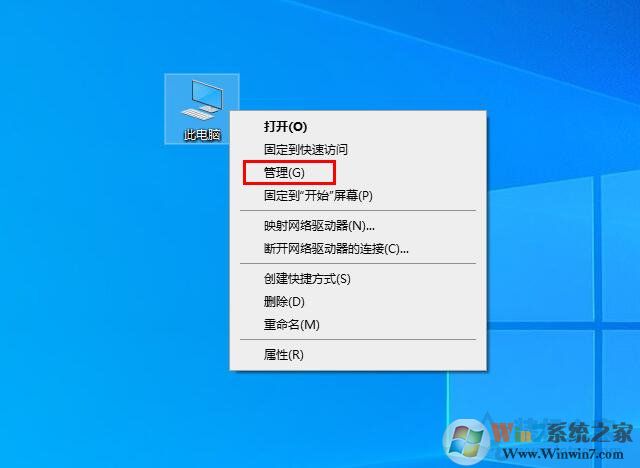
2、在计算机管理界面中,我们单击设备管理器,扩展显示适配器,找到独立的卡设备,右键单击选择卸载设备。(如果你有独立卡和集成卡,你可以卸载并重新安装,如果你不知道哪个是独立卡或集成卡)如下文所示。
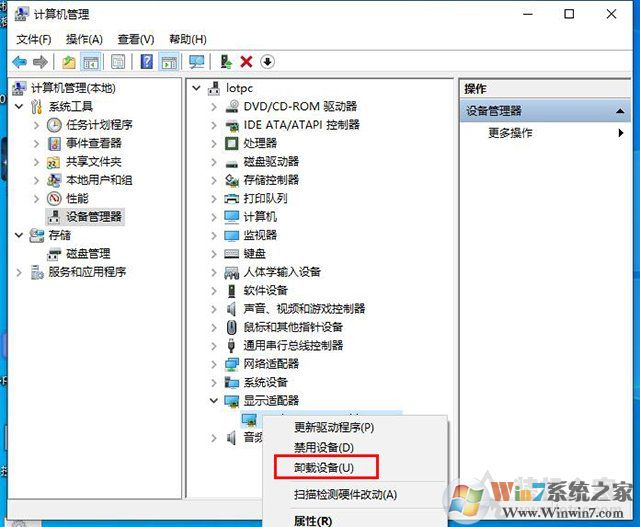
4、勾选“删除此设备的驱动程序软件”,并点击“卸载”,即可将独立显卡驱动卸载了,如下图所示。
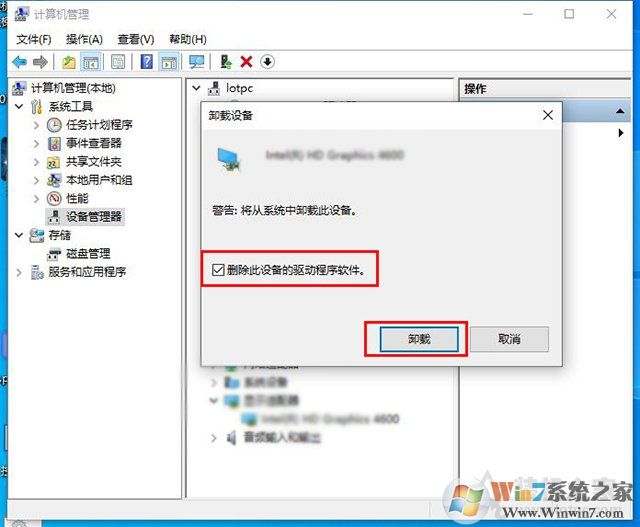
去官方网站下载对应的显卡驱动重新安装,或者是使用驱动精灵、驱动人生、鲁大师之类的驱动安装软件,来重新将显卡驱动安装,如果您之前安装的最新版本的显卡驱动,开机速度慢的话,不妨试试老一点的版本看会不会好一些。
当然还有一点需要说明的时Win10系统会自动更新显卡驱动,建议安装好之后就关闭驱动自动更新功能,参考:Win10怎么让驱动不自动更新?Win10禁止硬件驱动自动更新设置